Page 1

H-LED32FS5003
H-LED43FS5003
Настоящее руководство распространяется на телевизор цветного
изображения с жидкокристаллическим экраном «HYUNDAI»,
предназначенный для приема сигналов вещательного телевидения и
содержит информацию, необходимую потребителю для правильной и
безопасной эксплуатации.
Licensed by Hyundai Corporation Holdings, Korea
По лицезии Hyundai Corporation Holdings,Корея
Page 2
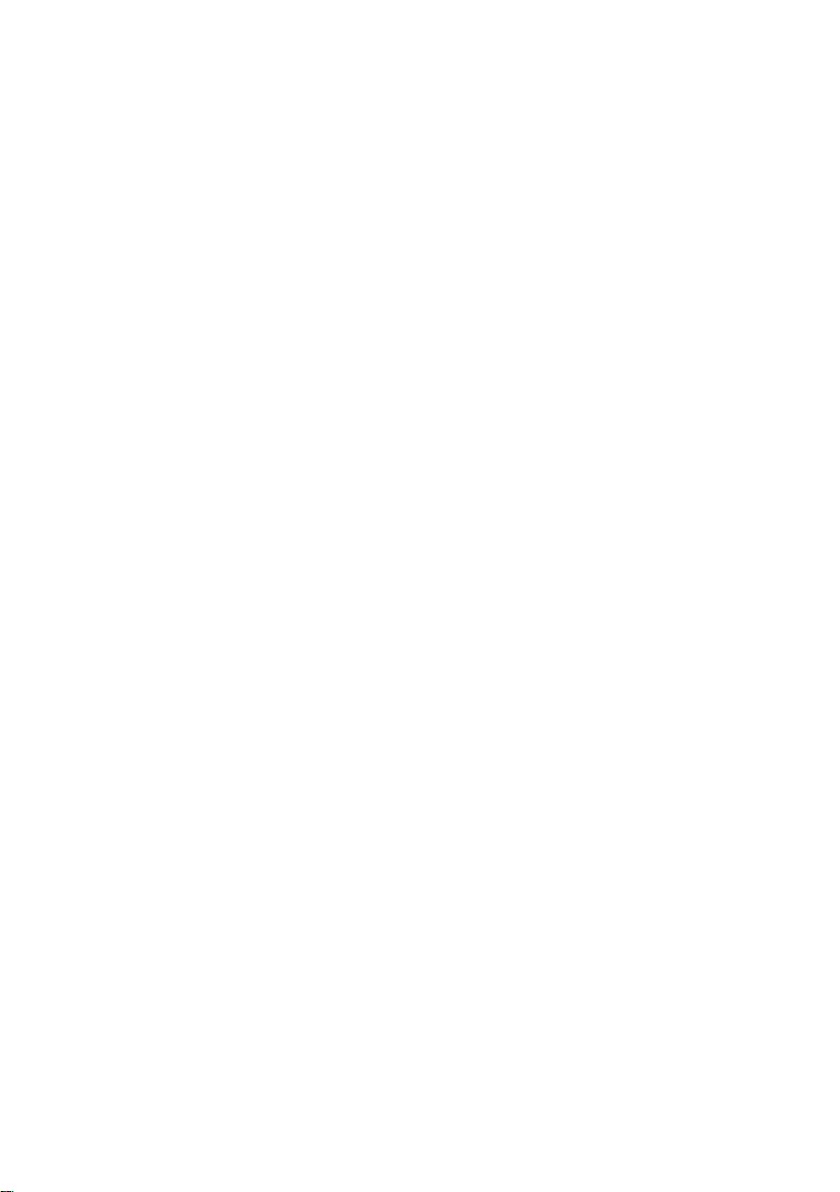
Page 3
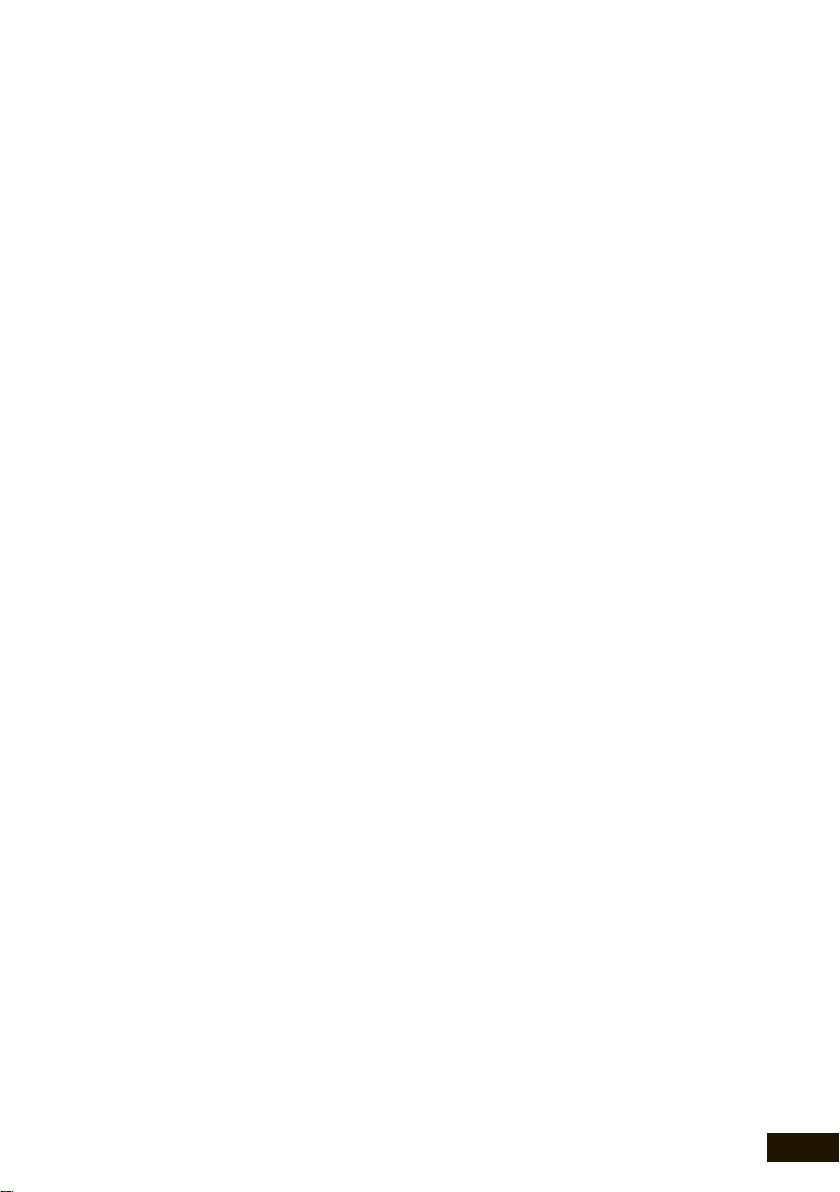
Содержание
Уважаемый покупатель! ................................................................................. 5
Декларация ...................................................................................................... 6
Меры предосторожности ............................................................................... 7
Перевозка телевизора................................................................................. 9
Перемещение телевизора .......................................................................... 9
Транспортирование и хранение ................................................................. 9
Установка телевизора ................................................................................... 10
Советы по установке телевизора ............................................................. 10
Вентиляция ................................................................................................. 10
Расстояние при установке телевизора на стене ................................. 11
Расстояние при установке телевизора на подставке ......................... 11
Комплектация ................................................................................................ 12
Сборка подставки ...................................................................................... 12
Настенная уста
Схема телевизора .......................................................................................... 14
Передняя и боковая панели ..................................................................... 14
Задняя панель ............................................................................................ 15
Внешние подключения ................................................................................. 16
Пульт дистанционного управления ............................................................. 19
Установка батарей в пульт дистанционного управления ...................... 19
Обращение с батареями ........................................................................... 19
Дальность действия пульта дистанционного управления ..................... 19
Функции кнопок пульта дистанционного управления ........................... 20
Первое включение ......................................................................................... 21
Домашний экран ............................................................................................ 23
Настройка ....................................................................................................... 25
Подключить пу
Изменить дату и время ............................................................................. 25
Изменить настройки экрана ..................................................................... 26
Изменить настройки звука ........................................................................ 27
Настроить каналы ...................................................................................... 28
Найти аналоговые каналы .................................................................... 28
Найти цифровые каналы (антенна) ...................................................... 28
Найти цифровые каналы (кабельное ТВ) ............................................ 29
Найти спутниковые каналы .................................................................. 29
Добавить канал в избранное ................................................................ 31
Включить детский режим ......................................................................... 31
(опционально) ....................................................... 13
новка
льт
или другое устройство через Bluetooth ................... 25
3
Page 4

Заново подключить к интернету .............................................................. 32
Добавить аккаунт ....................................................................................... 32
Обновить прошивку ................................................................................... 33
Сбросить настройки ................................................................................... 33
Другие настройки ...................................................................................... 33
Смотреть телеканалы, фильмы, сериалы и ролики ................................... 34
Искать видео на КиноПоиске или в сети ..................................................... 34
Смотреть видео с внешнего устройства ...................................................... 34
Смотреть медиафайлы с USB-носителя ....................................................... 35
Транслировать звук на внешнюю аудиосистему или наушники ............... 36
Как пользоваться приложениями ................................................................ 36
Транслировать изображение со смартфона или планшет
а ....................... 36
Перезагрузить или выключить телевизор ................................................... 36
Возможные проблемы и их решения .......................................................... 37
Информация ................................................................................................... 40
Технические характеристики SMART-системы ........................................... 40
Технические характеристики ........................................................................ 41
Условия эксплуатации ................................................................................... 43
ТРАНСПОРТИРОВАНИЕ И ХРАНЕНИЕ ..................
УТИЛИЗАЦИЯ ИЗДЕЛИЯ
........................................ 43
................................................................................ 43
Правила перевозки отражены на упаковке товара ................................... 44
4
Page 5
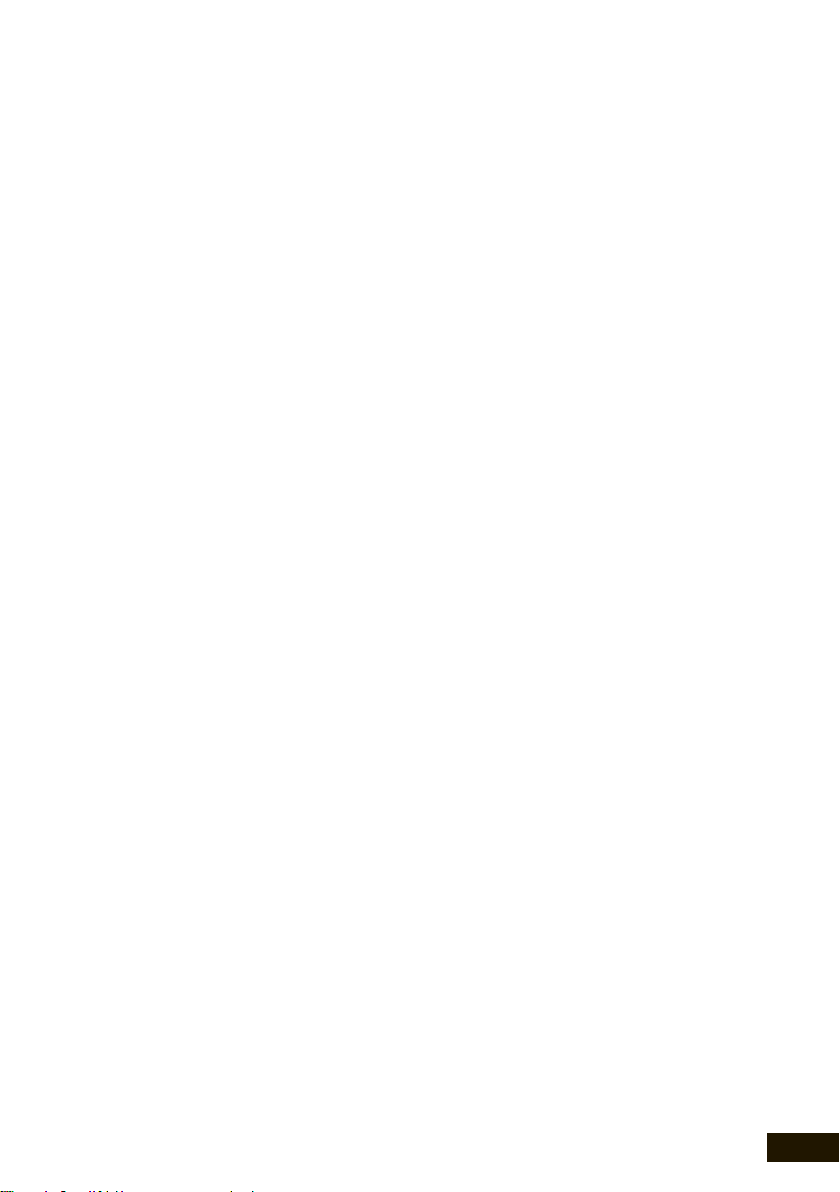
Уважаемый покупатель!
Благодарим вас за выбор продукции, выпускаемой под торговой маркой
«HYUNDAI». Мы рады предложить вам изделия, разработанные и изготовленн
ые в соответствии высокими требованиями к качеству, функциональности и
дизайну. Перед началом эксплуатации прибора внимательно прочитайте
данное руководство, в котором содержится важная информация, касающаяся
вашей безопасности, а также рекомендации по правильному использованию
прибора и уходу за ним. Позаботьтесь о сохранности настоящего руководства,
использу
использовании прибора.
Телевизор – это электронное устройство для приема и отображения
изображения и звука, передаваемых по беспроводным каналам или по кабелю
(в том числе телевизионных программ или сигналов от устройств
воспроизведения видеосигнала — например, DVD/Blu-ray-проигрывателей,
игровых приставок и т. д.).
Примечание: все изображения в настоящем руководстве даны в
ознакомительных целях и могут отличаться от реального устройства.
йте его в качестве справочного материала при дальнейшем
с
-
5
Page 6
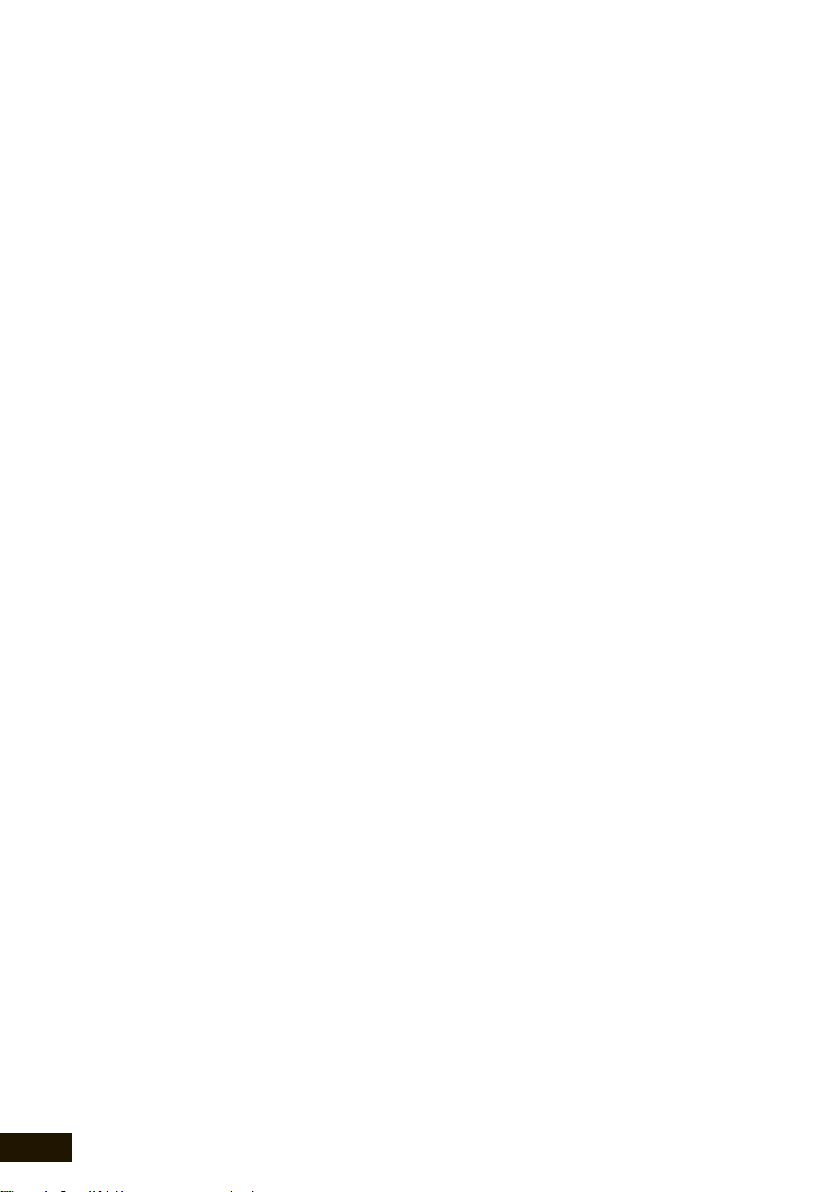
Декларация
Любой контент и услуги, доступ к которым осуществляется с помощью
настоящего устройства и которые предназначены только для индивидуального
некоммерческого использования, являются собственностью соответствующей
третьей стороны и подлежат охране в соответствии с правилами и законами об
авторском праве, патенте, товарном знаке и других правах интеллектуальной
собственности. Никакая часть такого контента и услуг не может быть изменена,
продублирована, опубликована, загружена, р
продана или использована для изготовления и распространения продуктов,
полученных на их основе без предварительного разрешения владельца
контента или поставщика услуг.
Вы признаете и соглашаетесь, что только вы будете нести риск, связанный с
использованием этого устройства, и в дальнейшем только вы будете нести
любой риск, связанный с качеством, характеристиками и точностью любого
контента и услуг, доступ к которым осуществляется с помощью этого устройства.
В пределах, допускаемых примени
а также контент и услуги третьих лиц предоставляются без гарантий, явных или
подразумеваемых.
Любой контент и услуги, предоставляемые вместе с данным устройством,
являются собственностью соответствующей третьей стороны, поэтому
Производитель не делает никаких заявлений и не дает никаких гарантий в
отношении их качества, своевременности, законности и полноты контента,
предоставляемого с помощью этого устройства, и не несет ответственности за
вытекающие из
возмещению убытков.
Производитель оставляет за собой право ограничить использование или доступ
к определенному контенту или услуге. Поскольку содержание и сервисные
услуги передаются через сеть и средства передачи третьей стороны,
Производитель не осуществляет обслуживание клиентов и не возлагает на себя
обязательств по такому обслуживанию.
ни
х юридические последствия или обязательства по
мым
законодательством, данное устройство,
аспростр
анена, переведена,
6
Page 7
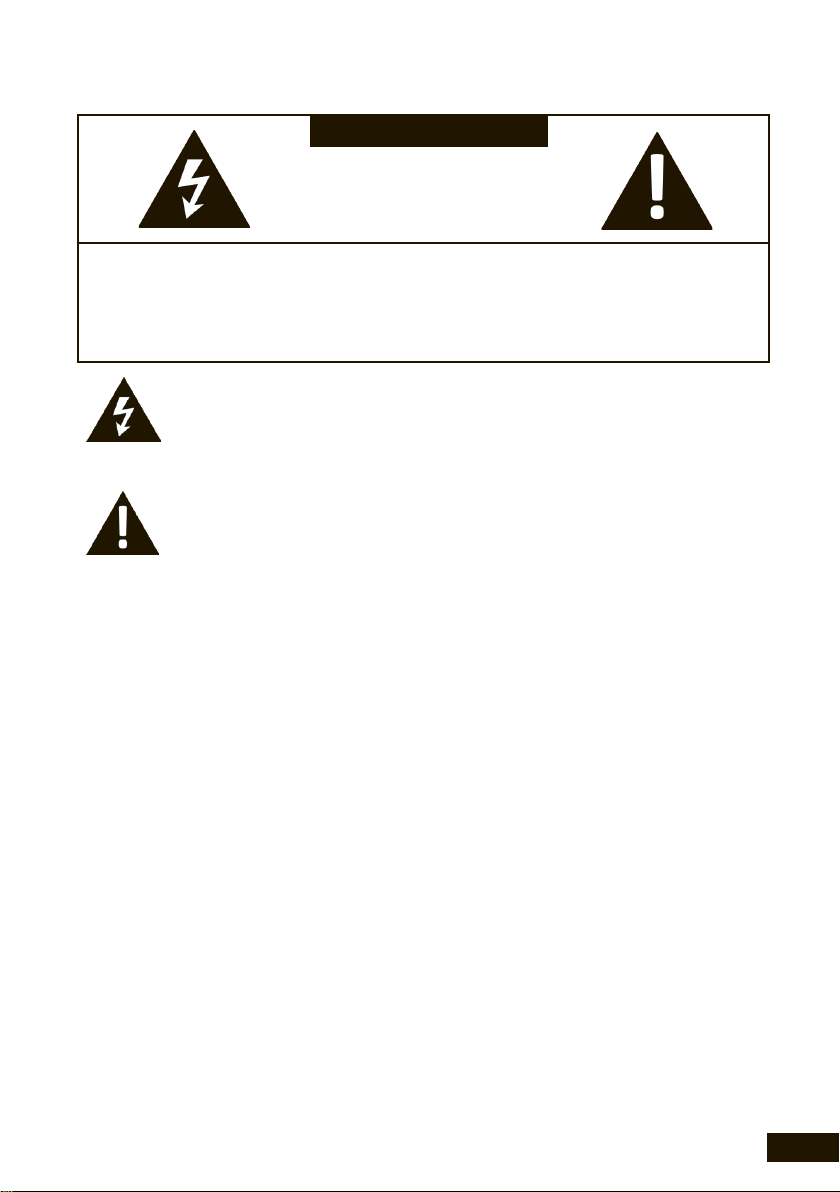
Меры предосторожности
ВНИМАНИЕ
РИСК ПОРАЖЕНИЯ
ЭЛЕКТРИЧЕСКИМ
ТОКОМ,
НЕ ОТКРЫВАТЬ
ВНИМАНИЕ: ЧТОБЫ ИЗБЕЖАТЬ ПОРАЖЕНИЯ ЭЛЕКТРИЧЕСКИМ ТОКОМ,
НЕ СНИМАЙТЕ ПЕРЕДНЮЮ ИЛИ ЗАДНЮЮ КРЫШКУ ТВ.
УСТРОЙСТВО НЕ СОДЕРЖИТ ДЕТАЛЕЙ, КОТОРЫЕ МОГУТ БЫТЬ ОТРЕМОНТИРОВАНЫ ИЛИ ЗАМЕНЕНЫ ПОЛЬЗОВАТЕЛЕМ.
ДЛЯ РЕМОНТА ОБРАТИТЕСЬ К КВАЛИФИЦИРОВАННЫМ СПЕЦИАЛИСТАМ.
Значок молнии в треугольнике предупреждает пользователя о
наличии опасного напряжения внутри устройства, которое может
привести к поражению электрическим током. Снимать панель,
помеченную таким знаком, запрещено.
Восклицательный знак в треугольнике служит предупреждением
для пользователя о наличии соответствующих инструкций по
обслуживанию или устранению неполадок.
Не подвергайте телевизор воздействию влаги или дождя во избежание риска
возгорания или поражения электрическим током. Избегайте попадания брызг и
капель воды на устройство.
На телевизор запрещено помещать любые емкости с водой (вазы, бутылки,
стаканы и т. д.).
Во время работы экран и корпус телевизора могут нагреваться. Это не является
неисправностью.
В случае появления дыма, странного шума или запаха от устройства
необходимо:
• немедленно выключить телевизор;
• вытащить вилку из розетки;
• связаться с авторизованным сервисным центром.
Незамедлительно отключите телевизор от сети питания и обратитесь к
квалифицированному специалисту в случае возникновения следующих
проблем:
• вилка или шнур питания повреждены;
• несоответствие сетевой розетке;
• телевизор поврежден в результате падения или удара;
• телевизор подвергся воздействию влаги, или в него попали посторонние
предметы.
7
Page 8
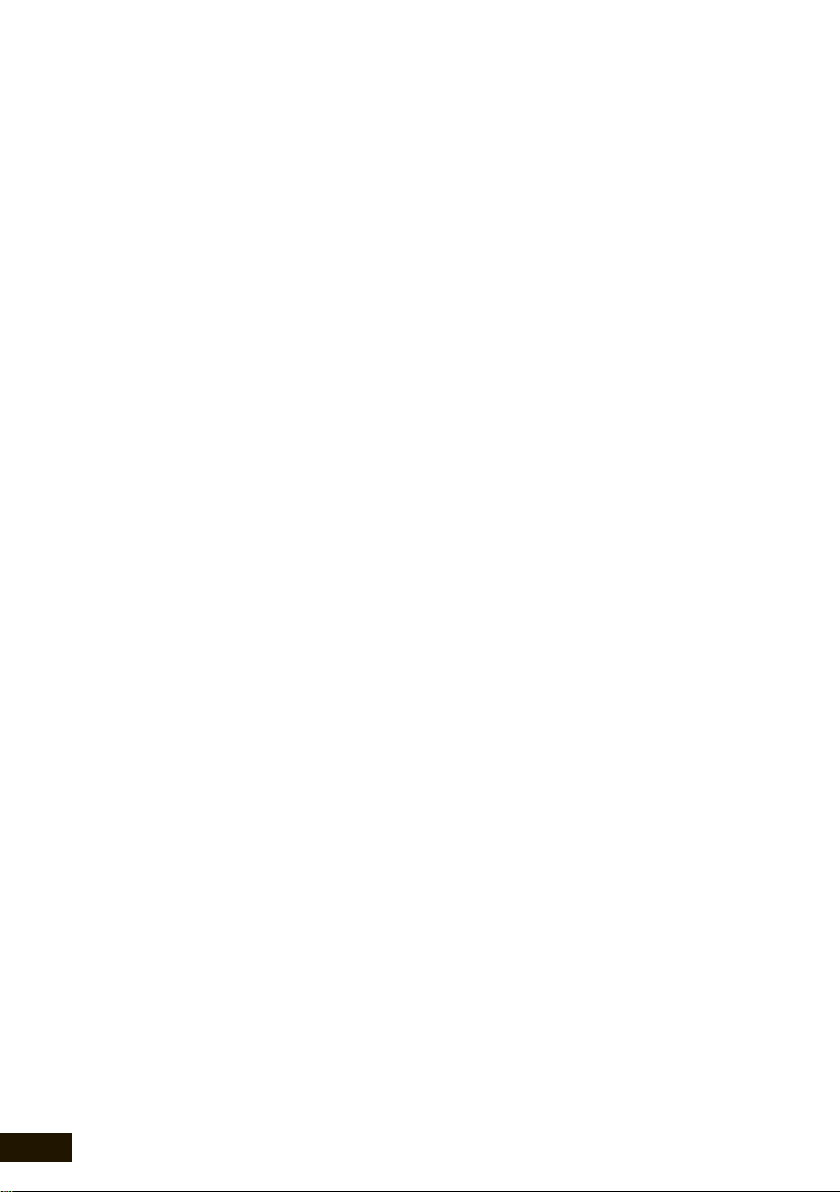
Никогда не вставляйте посторонние предметы в отверстия телевизора, так как
они могут соприкоснуться с опасным напряжением или вызвать короткое
замыкание, что может привести к возгоранию или поражению электрическим
током.
Телевизор не должен использоваться детьми младше 3-х лет.
Не перегружайте сетевые розетки, удлинители или адаптеры, это может
привести к возгоранию или поражению электрическим током. Шнур питания
должен быть проложен таким образом, чтобы на него нельзя было наступить
или придавить предметами, поме
внимание обращайте на шнур питания возле вилки, розетки и на выходе из
телевизора. К вилке телевизора всегда должен быть доступ для его отключения.
При выключении вилки из розетки держитесь руками за вилку, а не за шнур.
Никогда не отключайте вилку от розетки мокрыми руками.
Не давите и не царапайте экран, не помещайте какие-либо предметы на
телевизор. Это может привести к ухудшению изображения или повреждению
экрана.
Во избежание возгорания не помещайте рядом с телевизором открытые
источники огня, например, свечи и др.
Внешняя антенна не должна располагаться в непосредственной близости от
воздушных линий электропередачи или других электрических или силовых
цепей или там, где она может упасть на такие линии или сети. При установке
внешней антенны следует быть предельно осторожным и избегать контакта с
силовыми линиями, так как это может быть смертельно опасным.
щенным
и сверху или рядом. Особое
Если телевизор не используется в течение нескольких дней, следует отключить
телевизор от электрической сети в целях безопасности и энергосбережения.
Если телевизор выключен, но не отсоединен от электрической сети, он
находится в режиме ожидания. Для корректной работы некоторых опций
телевизора может потребоваться, чтобы телевизор оставался в режиме
ожидания. Во время грозы немедленно вытащите вилку телевизора из
розетки. Не трогайте антенну руками во время грозы.
Чрезмерно громкий звук в наушниках может привести к поражению слуха.
Телевизор должен быть подсоединен к источнику переменного тока 100 –24 В,
50 Гц. Ни в коем случае не подсоединяйте телевизор к источнику постоянного
тока или любому другому источнику питания, характеристики которого
отличаются от указанных.
Использование видеоигр или других внешних источников сигнала,
генерирующих неподвижное изображение в течение 10 минут и более, может
8
0
Page 9
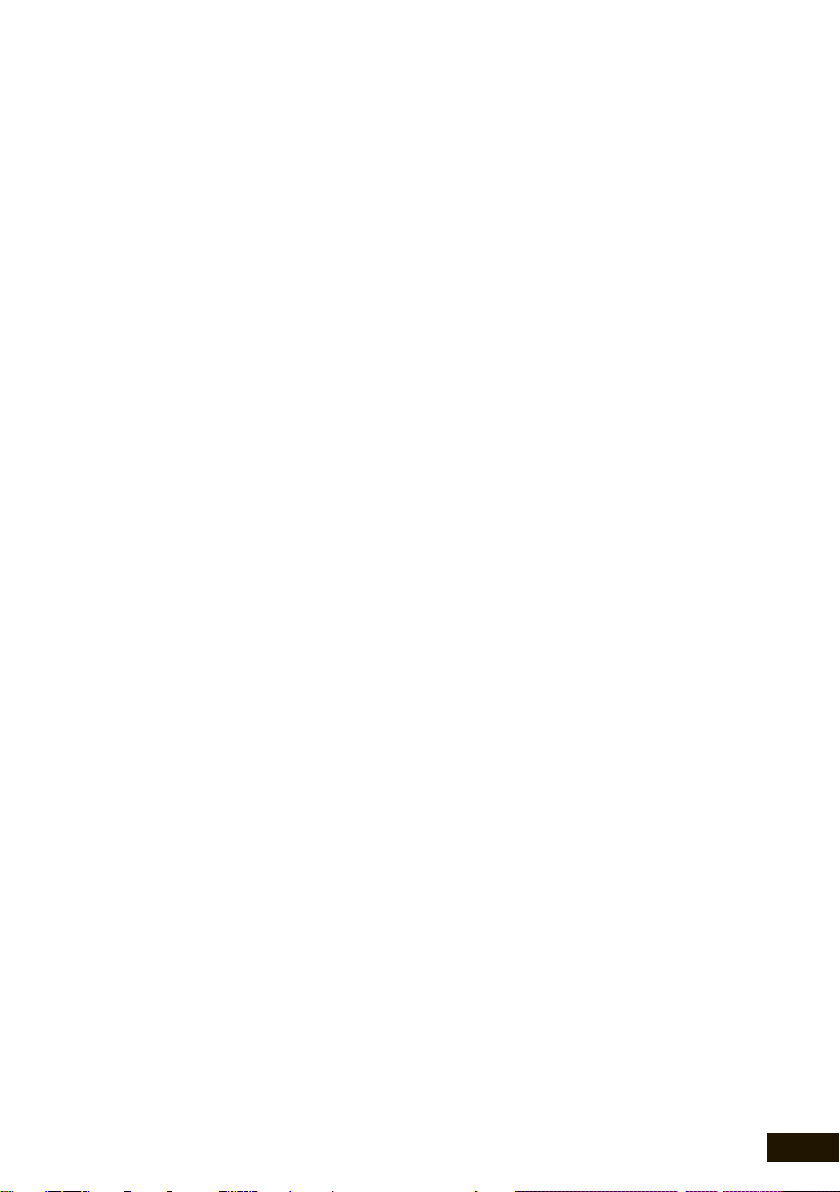
оставить неустранимые последствия в виде следов этого изображения на
экране телевизора. Аналогичные последствия могут вызвать логотипы
сети/программ, номера телефонов. Повреждение экрана в результате
продолжительного отображения неподвижного изображения не подлежит
гарантийному обслуживанию.
Основа жидкокристаллической панели, используемой в телевизоре, состоит из
стекла. Поэтому она может разбиться при падении телевизора и
другим предметом. Будьте аккуратны, не пораньтесь осколками стекла, если
ЖК-панель разбилась.
Телевизоры предназначены только для бытового использования.
Рабочая температура: от +10°С до +40°С. Рабочая влажность: 20–80%.
ли ударе его
Примечание:
Рисунки и иллюстрации в этом руководстве пользователя размещены только в
ознакомительных целях и могут отличаться от фактического вида устройства.
Внешний вид, дизайн и технические характеристики изделия могут быть
изменены производителем без предварительного уведомления.
Перевозка телевизора
Для безопасной и удобной транспортировки телевизора сохраните
оригинальную упаковку. Правила перевозки телевизора отраж
товара.
Перемещение телевизора
перед перемещением телевизора отсоедините от него все кабели;
•
для переноски телевизора больших размеров требуются два или три человека;
•
•
при переноске телевизора вручную не прикладывайте усилия к ЖК-панели и
рамке экрана;
при перевозке берегите телевизор от ударов и сильной вибрации;
•
•
если необходимо доставить телевизор в ремонтную мастерскую или перевезти
в другое место, упакуйте его в картонную коробку и упаковочный материал,
которых он поставлялся изначально.
Транспортирование и хранение
Упакованные телевизоры допускается транспортировать всеми видами
транспорта в условиях, соответствующих группе 5 ГОСТ 15150–69 при температу-
ре окружающего воздуха от +50 до -40
осуществляться в условиях группы 1 по ГОСТ 15150–69 при температуре окружа-
ющего воздуха от +5 до +40
других агрессивных примесей. Время выдержки телев
температуре до включения питания после транспортирования или хранения при
пониженной температуре окружающей среды должно быть не менее 5 часов.
ены на упаковке
в
°С. Хранение телевизоров должно
°С и отсутствии в воздухе кислотных, щелочных и
изора при комнатной
9
Page 10
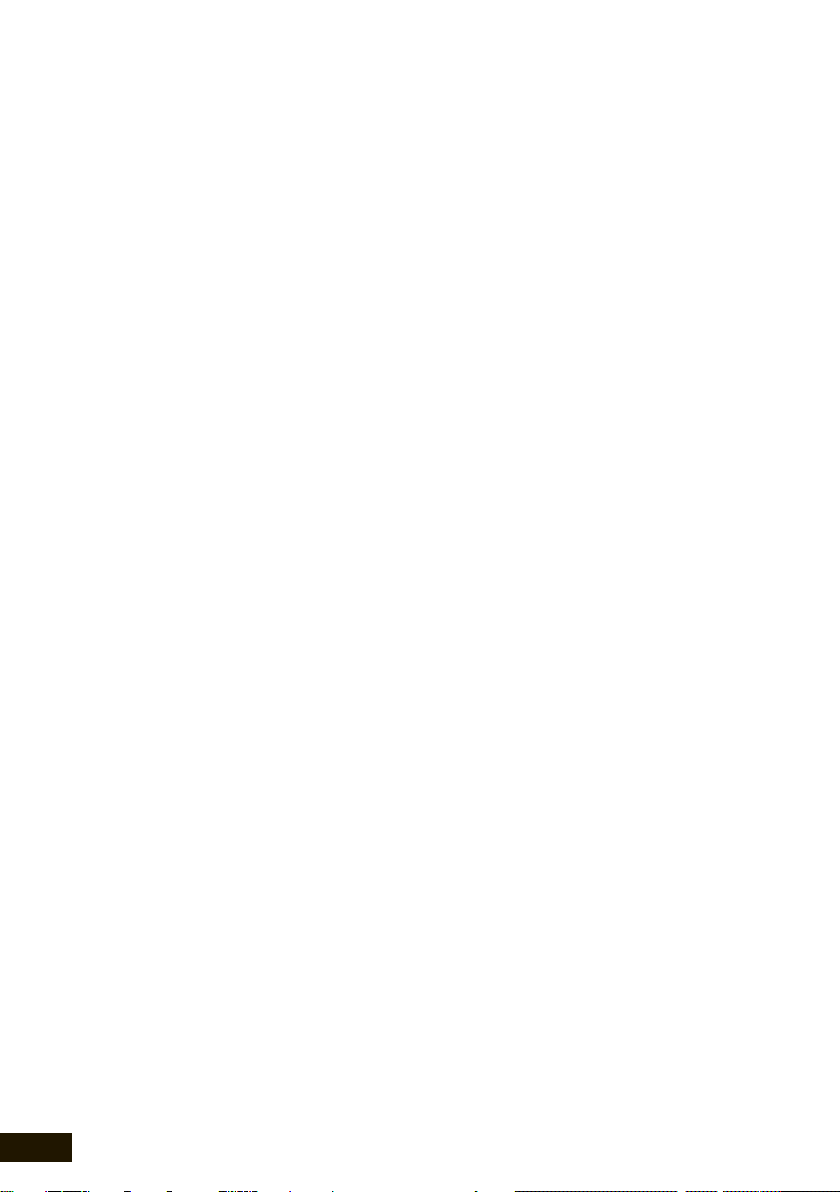
Установка телевизора
Советы по установке телевизора
• ТВ должен быть установлен около штепсельной розетки переменного тока
для легкого включения и отключения.
• Для собственной безопасности выберите соответствующую скобу настенного
крепления или подставку.
• Обратитесь к квалифицированному специалисту для установки ТВ на стене.
Неправильная установка может привести к неустойчивому положению ТВ.
Внимание
Если телевизор не установлен на ровную устойчивую поверхность, он может
быть потенциально опасен из-за возможности
повреждений следует руководствоваться следующими мерами
предосторожности:
• Используйте шкафы/подставки, рекомендованные производителем
телевизора.
• Размещайте телевизор только на ровных стабильных поверхностях.
• Убедитесь, что телевизор не свисает с края мебели, на которой установлен.
• Не ставьте телевизор на высокую мебель, если он не зафиксирован.
• Не ставьте телевизор на ткань или другие предметы, которые находятся
между мебелью и телевизором.
• Не устанавливайте ТВ в местах, подверженных механической вибрации.
• Не устанавливайте ТВ в местах, в которых в него могут проникнуть
насекомые.
• Не устанавливайте ТВ напротив кондиционера, иначе на внутренней панели
экрана может конденсироваться влага и вызвать поломку.
• Не устанавливайте ТВ в местах с сильным магнитным полем, иначе оно
может вызывать помехи в его работе и электромагнитные волны могут
привести к его выходу из строя.
• Объясните детям о существующей опасности при попытках залезть на
мебель, на кото
рой установлен телевизор.
падения. Во избежание
Вентиляция
• Убедитесь, что со всех сторон от ТВ оставлено необходимое пространство,
как показано на схемах далее.
• Не закрывайте вентиляционные отверстия и не вставляйте какие-либо
предметы в корпус.
• Не помещайте устройство в ограниченное пространство, например, в какиелибо встроенные шкафы. Это будет препятствовать нормальной вентиляции
и приведет к выходу ТВ из строя.
10
Page 11
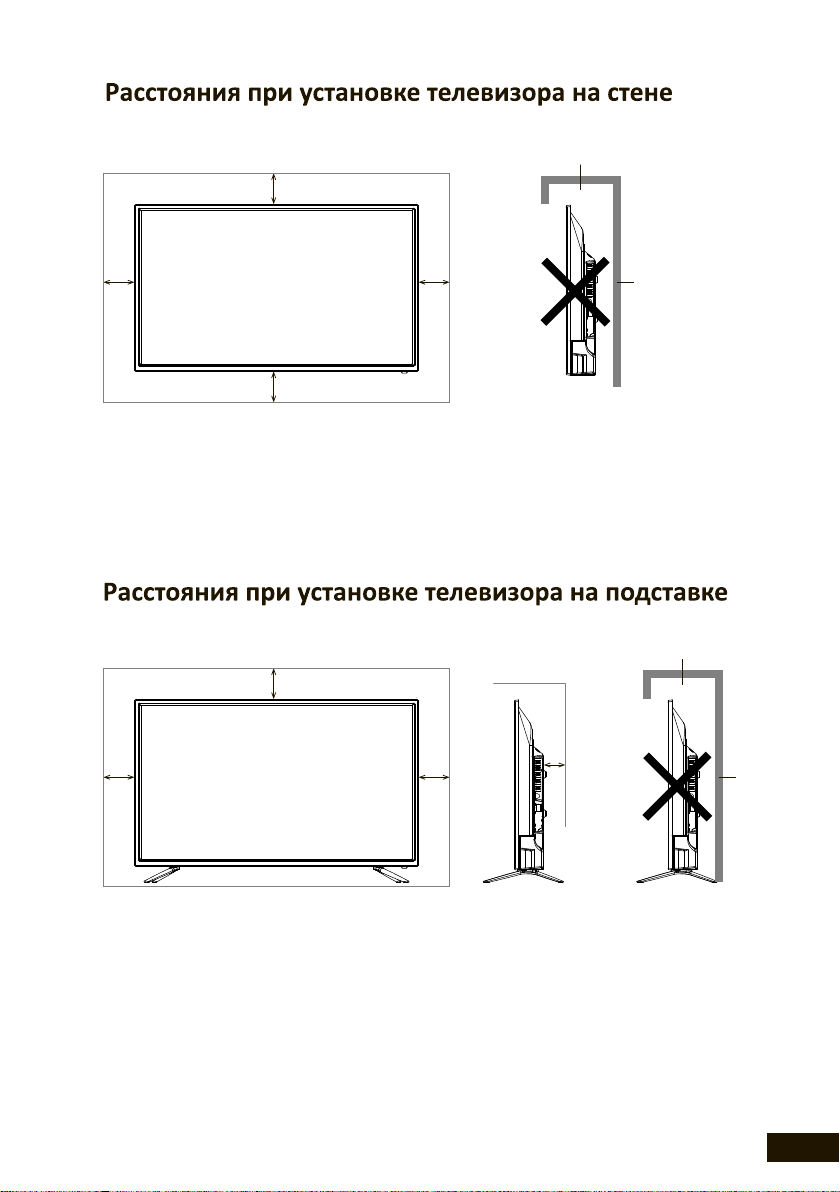
30 см
Преграда для циркуляции воздуха
10 см
30 см
10 см10 см
Преграда для циркуляции воздуха
10 см10 см
7 см
Стена
Стена
11
Page 12

Комплектация
Перед установкой телевизора распакуйте телевизор и убедитесь в наличии
всех комплектующих:
• Жидкокристаллический телевизор — 1 шт.
• Руководство по эксплуатации — 1 шт.
• Гарантийный талон — 1 шт.
• Пульт дистанционного управления (ПДУ) — 1 шт.
• Элементы питания ААА — 2 шт.
• Ножка подставки — 2 шт.
• Комплект винтов для крепления подставок — 1 шт.
• Индивидуальная упаковочная тара — 1 шт.
• Комплект резиновых шайб для подставок (опционально).
В случае их отсутствия обратитесь к продавцу.
Сборка подставки
Комплект винтов
для крепления подставок
1. Распакуйте торговую коробку и достаньте корпус телевизора и подставки.
2. Убедитесь, что телевизор выключен.
3. Удалите защитную пленку с поверхности корпуса телевизора и подставки.
4. Положите телевизор экраном вниз на мягкую поверхность, чтобы предот-
вратить его повреждение.
5. Вставьте ножки подставки в разъемы в нижней части телевизора.
6. Закрепите подставки, используя все винты, идущие в комплекте.
7. (опционально) После фиксации ножек к корпусу телевизора установите
уплотнительные резинки из комплекта аксессуаров в соответствующие
отверстия на нижней части подставок.
12
4 уплотнительные
резинки
(опционально)
Page 13
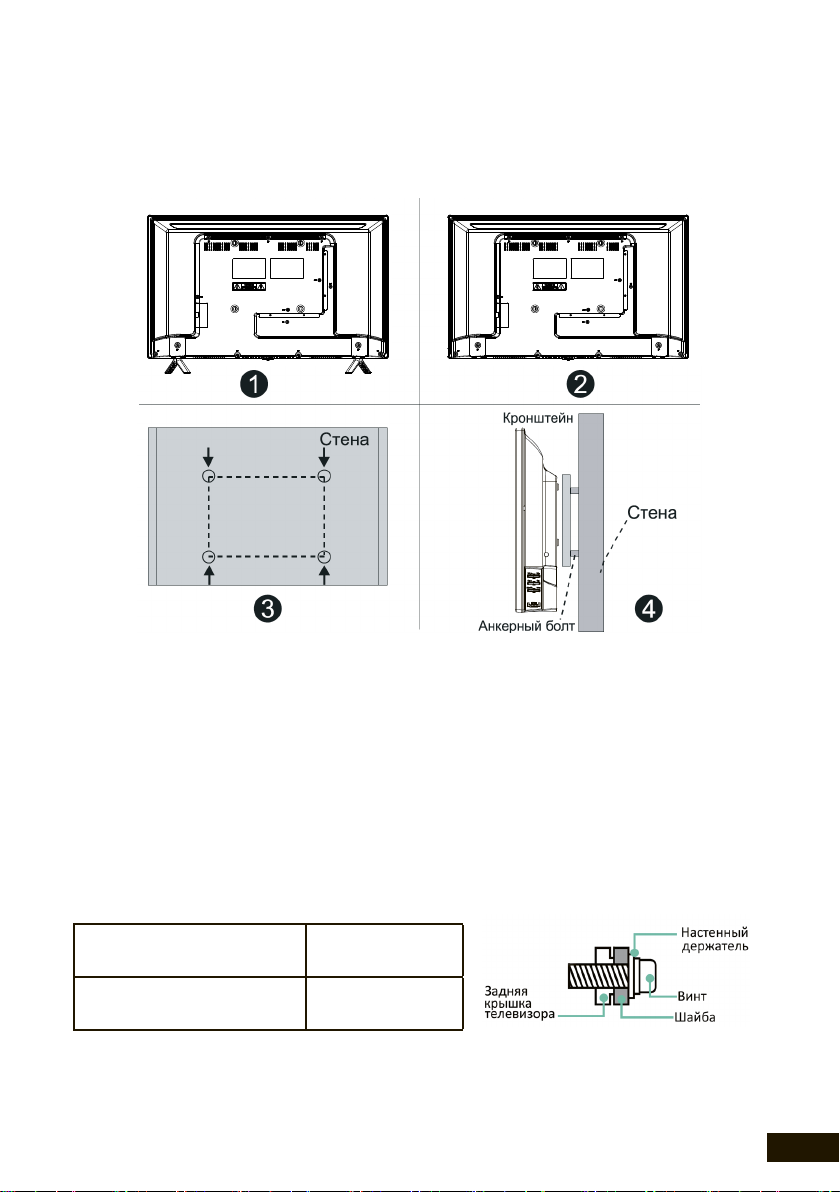
Настенная установка (опционально)
Телевизор может быть установлен на стену с помощью специального настенного
кронштейна (не входит в комплект поставки). Перед установкой телевизора на
стену необходимо снять стандартную подставку.
1. Положите телевизор экраном вниз на мягкую поверхность, чтобы предотвратить его повреждение.
2. Используя отвёртку, открутите винты и снимите стандартную подставку в нижней
части телевизора (1).
3. Разметьте карандашом расстояние между отверстиями для винтов в соответствии с размерами кронштейна (2, 3).
4. Просверлите в стене отверстия и вставьте 4 анкерных болта для крепления (4).
5. Закрутите винты на задней поверхности телевизора для фиксации крон-
штейна и повесьте конструкцию на стену.
Спецификация настенного крепления
Схема расположения
настенных отверстий (мм)
Размер болта для
настенного крепления
Примечания:
• Схема выше дана только для справки.
• Для крепления используйте кронштейны, отвечающие стандарту VESA.
200 × 200
M6 × 10
13
Page 14
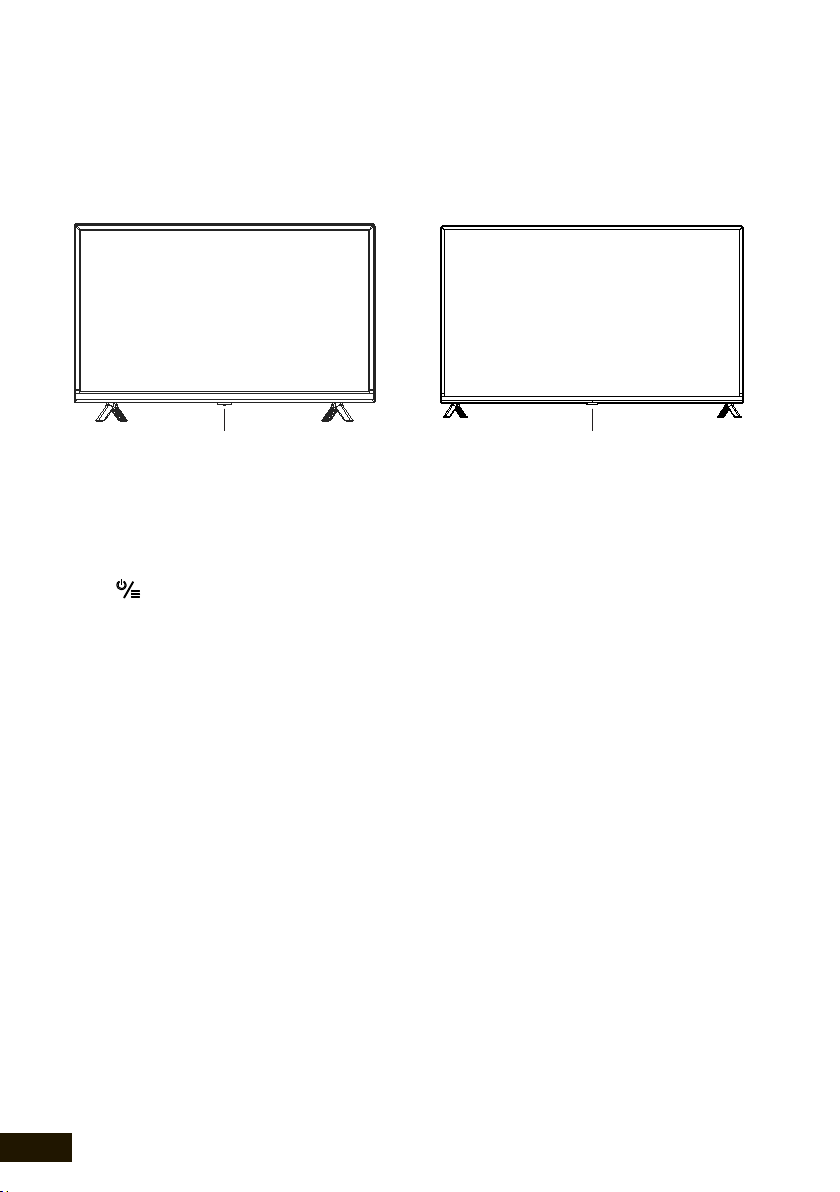
Схема телевизора
Передняя и боковая панели
32"
1,2,3
(POWER): кнопка включения/выключения питания.
1.
2. Сенсор пульта ДУ.
3. Световой индикатор.
43"
1,2,3
Примечания:
• Изображения приведены для справки.
• Фактическая последовательность и расположение кнопок панели управления
могут отличаться от представленного в настоящем руководстве.
• При подаче питания телевизору требуется несколько секунд для загрузки
программы. Не выключайте телевизор сразу же, так как это может вызвать
неполадки в работе.
14
Page 15

Задняя панель
, 43"
32"
, 43"
32"
LAN
Разъем локальной сети LAN RJ-45. Для
подключения сети используйте кабель LAN
со штекером RJ-45 (в комплект поставки не
входит)
AV IN
Входные разъемы телевизора для подключения левого/правого аудиоканалов различных внешних источников при подключенном композитном внешнем сигнале
применен miniAV разъем
(требуется переходник 3,5 мм - 3 × RCA)
DVB-S2
Вход для спутниковой антенны
RF
Антенный вход (75 Ом)
COAX
Коаксиальный цифровой выход звука
HDMI
Вход для HDMI, возможность подключения
внешней аудиосистемы по обратному звуковому каналу (ARC)
HDMI3 — с функцией ARC
USB
Разъем для подключения устройств USB 2.0
(работает в режиме «Медиаплеер»)
COMMON INTERFACE
Cлот для подключения CAM-модуля
Разъем для подключения наушников
Примечания:
• Изображения приведены для справки.
• Фактическая последовательность и расположение портов могут отличаться
от указанных в данном руководстве.
15
Page 16

Подключение антенны
Подключение внешних устройств
RF
DVB-S2
LNB
спутниковая
антенна
Нажмите кнопку
список источников
Чтобы вернуться к просмотру телеканалов, нажмите на
пульте.
найдите нужный и нажмите
на пульте. На экране отобразится
OK на пульте.
Внимание!
Между моделями могут быть различия.
Подключение HDMI устройств
1.4a версию и поддерживает функцию ARC на HDMI 3 порту.
16
Page 17

HDMI
HDMI
17
Page 18

+
Подсоедините CAM-модуль с картой условного доступа к разъему COMMON
INTERFACE для подключения модуля
условного доступа.
Выберите источник сигнала DVB-C. Произведите поиск каналов в ручном или автоматическом режиме.
CAM — модуль с картой условного доступа
CI+ — можно приобрести у местного поставщика услуг цифрового кабельного вещания,
а также получить у него информацию об
использовании карты CI. При возникновении
затруднений при работе с картой CI обращайтесь в службу сервиса.
COMMON INTERFACE
Осторожно вставьте CAM-модуль в слот
COMMON INTERFACE. Модуль должен быть
направлен контактами вперед и повернут
стороной с наклейкой к вам. Не прилагайте
чрезмерных усилий при подключении и
удостоверьтесь, что модуль вставлен ровно и
не изогнут.
CAM-модуля
Внимание!
Прежде чем вставить/извлечь CAM-модуль, убедитесь, что телевизор выключен. Затем
вставьте карту CI+ в CAM-модуль в соответствии с инструкциями поставщика услуг. CI+
не поддерживается в некоторых странах и регионах; проконсультируйтесь с поставщиком
услуг.
USB 2.0
USB.
Внимание!
● При подключении жесткого диска или USB-носителя всегда подключайте сетевой
адаптер подключенного устройства к источнику питания. Превышение общего потребления тока может привести к неисправности устройства. Максимальная сила тока для
устройств USB 2.0 составляет 500 мА.
● Если сила тока жесткого диска больше или равна 1 А, его подключение может вызвать
перезагрузку или самоблокировку телевизора.
● USB-порт поддерживает напряжение 5 В.
18
Page 19

Пульт дистанционного управления
Установка батарей в пульт дистанционного управления
Чтобы открыть батарейный отсек пульта дистанционного
управления, сдвиньте заднюю крышку.
Вставьте две батарейки ААА. Убедитесь в том, что
полярность батарей установлена правильно: и
батареи совпадают с и , указанными на батарейном
отсеке.
Закройте крышку батарейного отсека.
Примечания:
• Изображения изделия приводятся только для справки. Фактически изделие
может иметь другой внешний вид.
Обращение с батареями
• Неправильное обращение с батареями может вызвать коррозию или течь,
что может привести к пожару, травмам и повреждению имущества.
• Используйте батареи только такого вида, который указан в настоящем Руководстве.
• Не используйте одновременно старые и новые батареи или батареи различных
типов.
• Не выбрасывайте батареи вместе с бытовым мусором. Утилизируйте батареи
в соответствии с местным законодательством.
Дальность действия пульта дистанционного управления
5 м5 м
5 м
19
Page 20

Функции кнопок пульта дистанционного управления
Включить/выключить
телевизор
Открыть настройки
Навигационные
кнопки
Вернуться
Тише
Перемотать назад
Выбрать источник
сигнала
Голосовой ввод
Перейти к телеканалам
Кнопка ОК
Перейти на домашний
экран
Выключить/включить звук
Громче
Перемотать вперед
Пауза
20
Примечание: клавиши пульта могут отличаться от его реального вида.
Page 21

Первое включение
1. Присоедините телевизор к розетке ~1 0–24 В, 50 Гц и
нажмите кнопку включения на корпусе или пульте телевизора.
Дождитесь, когда телевизор загрузится и на экране отобразится
приветствие. Затем нажмите OK на пульте.
2. Прочитайте пользовательское соглашение и нажмите OK на
пульте.
3. Выберите, как телевизор будет подключен к интернету: через Wi-
Fi или локальную сеть. Если используется беспроводная сеть,
найдите ее в списке, нажмите OK на пульте и введи
сети. Для подключения к локальной сети просто подключите
провод LAN и выберите Локальная сеть.
Если вы не хотите подключать телевизор к интернету, нажмите
Пропустить — произойдет переход к этапу подключения пульта
(см. п. 7). Обратите внимание, что без интернета вы не сможете
смотреть телеканалы и видео из сети, кроме того, у телевизора не
будет обновляться прошивка.
4. Телевизор начнет поиск обновлений прошивки в интернете.
Дождитесь завершения операции.
0 0
те пароль от
5. Войдите в свой аккаунт на Ян
Если на вашем смартфоне стоит приложение Яндекс и вы в нем
•
авторизованы, откройте его, в поисковой строке нажмите на
значок камеры и отсканируйте QR-код с экрана телевизора.
•
Если у вас нет приложения Яндекс, на любом подключенном к
интернету компьютере, телефоне или планшете откройте
браузер и введите в адресную строку yandex.ru/activate. Если
на сайте отобразится запрос авторизации — войдите в свой
аккаунт. Затем введите код с экрана телевизора и нажми
Войти.
дексе:
те
21
Page 22

•
Если для входа в аккаунт Яндекса вы используете
двухфакторную аутентификацию, откройте приложение
Яндекс.Ключ, и отсканируйте QR-код с экрана телевизора.
6. Дождитесь завершения авторизации и нажмите OK на пульте.
7. На экране отобразится запрос на подключение пульта к
телевизору через Bluetooth. Для начала подключения
одновременно нажмите кнопки уменьшения и увеличения
громкости на пульте и удерживайте их, пока индикатор не
замигает. Когда подключение завершится, о
ткроетс
я домашний
экран телевизора.
22
Page 23

Домашний экран
Поиск
Выберите, чтобы найти видео в интернете.
Главная
Телеканалы и видео, рекомендуемые персонально
которого формируется с учетом ваших интересов.
ТВ
Эфирные аналоговые и цифровые, кабельные,
телевизоре.
Найти видео
Перейти к языковому помощнику, аккаунтам,
приложению или настройкам
Перейти в раздел с телеканалами или видео
Выбрать телеканал, передачу,
фильм или ролик
вам. Чем больше вы смотрите видео и передач, тем
точнее будут рекомендации. Также в этом разделе
можно включить «Мой Эфир» — канал, программа
спутниковые и интернет-каналы, доступные на
23
Page 24

Фильмы
Тысячи фильмов — от легенд кинематографа, до
новинок и эксклюзивов*.
Лучшие российские и зарубежные сериалы*.
Ролики с YouTube.
Мультсериалы, короткометражные и
полнометражные анимационные фильмы*.
Приложения на телевизоре (см. раздел «Как
пользоваться приложениями»).
Настройки телевизора (см. раздел «Настройка»).
Управление аккаунтами (см. раздел «Добавить
аккаунт»).
Сериалы
Блогеры
Мультфильмы
*
Для просмотра нужна подписка Яндекс.Плюс или КиноПоиск. Действующий
промопериод или промокод также подойдет.
24
Page 25

Настройка
Подключить пульт или другое устройство через
Bluetooth
Если при первом включении вы не связали пульт и телевизор через
Bluetooth, сделайте это позднее — иначе вы не сможете пользоваться
голосовым вводом. Кроме того, так же вы можете подключить
клавиатуру, мышь, джойстик или другое устройство управления:
1. На домашнем экране телевизора нажмите , затем перейдите в
раздел Настройки устройства и в группе Пульт и аксессуары
выберите Добавить устройство.
2. Переведит
привязываете пульт, то одновременно зажмите кнопки
уменьшения и увеличения громкости на нем и подождите, пока
не замигает индикатор.
3. Дождитесь, когда телевизор обнаружит устройство и подключится
к нему.
тройство в режим подключения. Если вы
е ус
Изменить дату и время
1. На домашнем экране телевизора нажмите , затем перейдите в
раздел Настройки устройства и выберите Дата и время.
2. Измените настройки:
•
Чтобы дата и время автоматически определялись через
интернет, нажмите Автон
опцию Использовать время сети. Если время при этом
отображается не для вашего часового пояса, вернитесь в меню
настроек даты и времени, нажмите Выбрать часовой пояс и
найдите пояс своего региона.
астройка даты и времени и включите
25
Page 26

• Если вы хотите задать настройки даты или времени вручную,
нажмите Автонастройка даты и времени и выключите опцию
Использовать время сети. Затем в меню настроек даты и
времени и установите нужные значения.
Изменить настройки экрана
1. На домашнем экране телевизора нажмите и выберите
Изображение.
2. Измените настройки:
• Подсветка. Меняет яркость экрана.
• Режим изображения. Яркость, контраст, сглаживание и другие
настройки, подобранные для конкретного типа видео.
В
ыбирайте режим, который соответствует тому, что вы чаще
всего смотрите — например, для просмотра спортивных
передач и видео подойдет режим Спорт.
• Цветовая температура. Оттенок цвета, который будет
накладываться на изображение. Как правило, лучше всего
изображение выглядит со стандартной или теплой
температурой цвета, однако стоит поэкспериментировать и
выбрать ту температуру, которая нравится именно вам.
26
• Шумоподавление. Если включить эту опцию, телевизор будет
пытат
ься а
помехи и размытость. Если обычно вы смотрите качественное
видео, подавление шума можно оставить средним или
выключить.
• Формат изображения. Определяет соотношение сторон
экрана. По умолчанию соотношение установлено как 16:9 —
это подходит для большинства каналов и видео. Если вы
втоматически улучшить изображение: убрать
Page 27

смотрите видео другого формата или хотите увеличить
изображение, выберите подходящий пункт в списке.
• MEMC. Делает изображение более плавным и четким за счет
добавления кадров в видео. Для видео хорошего качества
настройку использовать необязательно — можно выключить
или установить в средний режим работы.
Изменить настройки звука
1. На домашнем экране телевизора нажмите и выберите Звук.
2. Измените настройки:
• Системные звуки. Выключите, если не хотите, чтобы телевизор
пров
со
меню, ввод текста и др.).
• Уравнивание громкости. Усредняет громкость разных
телевизионных каналов и видео — чтобы при переключении
между ними звук не был слишком громким или тихим.
ождал звуками команды с пульта (перемещения по
• Объемный звук. Обрабатывает звук таким образом, чтобы он
звучал объемно даже на двух динамиках телевизора.
• Режим аудио. Настройки звука, подобранные под конкретный
тип видео. Выбирайте режим, который соответствует тому, что
вы чаще всего смотрите
музыкальных клипов подойдет режим Музыка.
• Цифровой аудио вывод. Определяет, цифровой или
аналоговый звук транслировать на аудиосистему. Выберите
PCM, чтобы принудительно передавать цифровой звук, Auto —
чтобы телевизор сам определял тип передаваемого звука, и
Выкл., если вы не хотите выводить цифровой звук на внешнее
устройство.
— н
апример, для просмотра
27
Page 28

Некоторые аудиосистемы не могут принимать цифровой звук.
В этом случае выключите цифровой аудио вывод или
переключите его в режим Auto.
Настроить каналы
Найти аналоговые каналы
1. Соедините антенну и телевизор так, как указано в разделе
«Подключение антенны».
2. На домашнем экране телевизора нажмите , затем перейдите в
раздел Настройка каналов и выберите Аналоговое ТВ.
3. Если вы хотите добавить все доступные каналы, нажмите
Автоматическая настройка каналов. Чтобы
вручную, нажмите Ручная предустановка программ и введите
параметры нужного канала.
Найти цифровые каналы (антенна)
добав
ить канал
28
1. Соедините антенну и телевизор так, как указано в разделе
«Подключение антенны».
2. Если оператор телевидения предоставляет доступ к каналам с
помощью декодирующей карты, вставьте ее в слот COMMON
INTERFACE на задней панели телевизора. Подробнее о карте
можно прочитать в разделе «Подключение карты условного
доступа CI+».
3. На домаш
раздел Настройка каналов и выберите Цифровое ТВ (антенна).
4. В списке Страна найдите свою страну.
5. Выберите порядок сохранения каналов. Включите опцию LCN,
чтобы каналы сохранялись в порядке, заданном оператором
нем
экране телевизора нажмите , затем перейдите в
Page 29

телевидения, и выключите, если хотите, чтобы они
упорядочивались по частоте. Эта опция работает только при
автонастройке каналов.
6. Если вы хотите добавить все доступные каналы, нажмите
Автоматическая настройка. Чтобы добавить канал вручную,
нажмите Ручная настройка и введите параметры нужного канала.
Найти цифровые каналы (кабельное ТВ)
1. Соедините антенну и телевизор так, как указано в разделе
«Подключение антенны».
2. Если оператор телевидения предоставляет доступ к ка
помощью декодирующей карты, вставьте ее в слот COMMON
INTERFACE на задней панели телевизора. Подробнее о карте
можно прочитать в разделе «Подключение карты условного
доступа CI+».
3. На домашнем экране телевизора нажмите , затем перейдите в
раздел Настройка каналов и выберите Цифровое ТВ (кабель).
4. В списке Страна найдите свою страну.
5. Если вы хотите добавить все доступные каналы, нажмите
Автоматическая настройка. Чтобы добавить канал вручную,
ажмите Ручная настройка и введите параметры нужного канала.
н
налам с
Найти спутниковые каналы
1. Узнайте у оператора спутникового телевидения параметры для
подключения к спутникам:
• Название спутников, направление и углы долготы, группу
(диапазон).
• Характеристики транспондеров на спутнике: частоту, скорость
передачи данных, полярность.
29
Page 30

• Характеристики своей спутниковой тарелки, конверторов (LNB)
и переключателей: тип конвертора, версию протокола DiSEqC
и тон сигнала для переключателя, а также поддерживает ли
переключатель технологию Toneburst.
2. Соедините спутниковую антенну и телевизор так, как указано в
разделе «Подключение антенны».
3. Если оператор телевидения предоставляет доступ к каналам с
помощью декодирующей карты, вставьте ее в слот COMMON
INTERFACE на задней панели телевизора. Подробнее о карте
можно прочитать в разделе «Подключение карты условного
доступа CI+».
4. На домашнем экране телевизора нажмит
затем перейдите в
е ,
раздел Настройка каналов и выберите Спутниковое ТВ.
5. Проверьте, верно ли указаны параметры каждого спутника, на
который наведена антенна: найдите спутник в списке, затем
нажмите и удерживайте кнопку ОК на пульте — откроется
выпадающее меню. В нем выберите Редактировать.
Если нужного спутника нет в списке, вверху списка спутников
нажмите и укажите параметры спутника.
6. Выберите спутник, перейдите в список Транспондер и найдите
приемопередатчики спутников,
гналы с которых будет
си
принимать антенна. Проверьте, верно ли указаны параметры
каждого транспондера: выберите его, затем нажмите и
удерживайте кнопку ОК на пульте — откроется выпадающее
меню. В нем выберите Редактировать.
7. Выберите спутник, перейдите в список Параметры сканирования
и укажите настройки переключателя и конвертора.
8. Нажмите Начать поиск и задайте параметры поиска:
• Тип поиска. Выберите Поиск сети, если у вас указаны
корректные транспондеры, — телевизор
тро опросит их и
быс
30
Page 31

составит список каналов. Если вы не уверены в корректности
параметров транспондеров, используйте поиск Слепое
сканирование — телевизор просканирует весь частотный
диапазон спутников и самостоятельно обнаружит
транспондеры и каналы на них.
• Тип канала. Если хотите, чтобы телевизор сохранял только
бесплатные каналы, выберите Свободные каналы. Чтобы
сохранить и платные, и бесплатные каналы, отметьте Все
каналы.
• Тип службы. Укажите, каналы какого типа нужно сохраня
телевизионные (DTV), радио или все.
9. Нажмите Начать поиск и подождите завершения сканирования
спутников. Это может занять до получаса.
Добавить канал в избранное
Избранные каналы отображаются в группе Избранное в списке
каналов — там их можно быстро найти.
Чтобы добавить канал:
1. На домашнем экране телевизора нажмите ТВ.
2. Выберите канал, затем нажмите и удерживайте кнопку ОК на
пульте, пока рядом с названием канала не появится значок ♥.
Включить детский режим
1. На домашнем экране телевизора нажмите , затем перейдите в
раздел Настройки устройства и выберите Родительский
контроль.
2. Задайте код доступа — не зная его дети не смогут сами менять
настройки родительского контроля.
ть
:
31
Page 32

3. Выберите уровень фильтрации в поиске и ограничения по
возрастному рейтингу.
Когда вы в следующий раз попробуете открыть меню Родительский
контроль, телевизор запросит текущий ПИН-код. Если вы забыли его и
пять раз ввели неверно, телевизор предложит сбросить код. Введите
мастер-ПИН 0000, а затем задайте новый код.
Заново подключить к интернету
Если телевизор был подключен к интернету с помощью кабеля,
отсоедините его и подключите заново так, как написано в разделе
«Подключени
Чтобы заново подключить телевизор к Wi-Fi:
1. Вытащите кабель из разъема LAN, если вы подключены к
2. На домашнем экране телевизора нажмите , затем выберите
е внешних устройств».
интернету через него.
Сеть.
3. Если вы хотите переподключить телевизор к сети, у которой
сменился пароль, то сначала удалите ее. Для этого выберите сеть
в списке доступных и нажмите Удалить эту сеть.
4. В списке доступных сетей найдите нужную и введите пароль от
нее.
Добавить аккаунт
Если вы пользуетесь телевизором вместе с семьей, добавьте аккаунты
близких в телевизор. Вы сможете переключаться между аккаунтами:
история просмотра не будет смешиваться, поэтому рекомендации
фильмов, телеканалов и видео для каждого члена семьи будут точнее.
32
Page 33

Чтобы добавить аккаунт, на домашнем экране нажмите , выберите
Добавить пользователя и следуйте инструкциям на телевизоре.
Добавленный аккаунт автоматически станет активным — рекомендации
будут подбираться с учетом предпочтений владельца, также будет
использоваться его подписка Плюс или КиноПоиск.
Если какой-то аккаунт на телевизоре больше не нужен, выйдите из него:
на домашнем экране телевизора нажмите , выберите аккаунт и
нажмите Выйти из аккаунта.
Обновить прошивку
Телевизор автоматически проверяет наличие обновлений и
устанавливает их. Если вы хотите посмотреть текущую версию прошивки
или принудительно обновить ее:
1. На домашнем экране телевизора нажмите , затем перейдите в
раздел Настройки устройства.
2. Выберите Об устройстве. Текущая версия прошивки отображается
в пункте Сборка. Чтобы обновить прошивку, нажмите Обновление
системы.
Сбросить настройки
На домашнем экране телевизора нажмите , затем перейдите в раздел
Настройки устройст
Заводские настройки, подтвердите выполнение операции и подождите,
пока сброс настроек завершится. Затем заново настройте телевизор.
Другие настройки
О других настройках телевизора
читайте в справке на сайте
yandex.ru/support/smart-tv
ва и выберите Хранилище и сброс. Нажмите
33
Page 34

Смотреть телеканалы, фильмы, сериалы и
ролики
Этот телевизор необязательно подключать к кабельному, спутниковому
или аналоговому телевидению: в нем уже доступны трансляции десятков
интернет-телеканалов. А если у вас есть подписка Яндекс.Плюс или
КиноПоиск, то выбор не ограничивается только телеканалами — можно
выбрать фильм или сериал из библиотеки КиноПоиска.
Чтобы включить телепрограмму, фильм, сериал, ролик видеоблогера или
мультфильм, выберите нужный раздел меню в левой части экрана. Если
не знае
видео, рекомендуемое вам.
те, что посмотреть, перейдите в раздел Главное — в нем собрано
Искать видео на КиноПоиске или в сети
Чтобы найти ролик из интернета или фильм из библиотеки КиноПоиска*,
в меню в левой части экрана выберите Поиск и напечатайте название
видеозаписи.
Кроме того, название можно продиктовать. Для этого зажмите кнопку
на пульте и скажите, что нужно найти. Голосовой ввод работает, только
если пульт подключен к телевизору через Bluetooth (см. раздел
«Подключи
ть
пульт или другое устройство через Bluetooth»).
Смотреть видео с внешнего устройства
1. Соедините телевизор и устройство так, как указано в разделе
«Подключение внешних устройств».
2. Нажмите кнопку на пульте, затем в списке источников сигнала
найдите источник, к которому подключено устройство.
*
Для фильмов и сериалов нужна подписка Яндекс.Плюс или КиноПоиск.
Действующий промопериод или промокод также подойдет. Телепрограммы и
видео из интернета можно смотреть бесплатно.
34
Page 35

Смотреть медиафайлы с USB-носителя
Изображения
PNG, JPEG, BMP.
Музыка
AAC, MP3 (32–320 кбит/c). Чтобы телевизор корректно
Видео
AVI, TS, VOB, MPG (MPEG-2), MP4, MKV.
Субтитры
SRT (Unicode). Чтобы субтитры корректно
Телевизор поддерживает USB-носители:
• емкостью до 2 ТБ с файловой системой NTFS
• емкостью до 128 ГБ с файловой системой FAT32;
• емкостью до 2 ГБ с файловой системой FAT16.
Примечание. Телевизор может быть несовместим с некоторыми внешними USB-устройствами. Кроме того, отдельные USB-устройства требуют подключение внешнего, дополнительного питания.
Смотреть можно медиафайлы следующих форматов:
показывал автора и название трека, а также другую
информацию, метаданные в файле MP3 должны быть
в формате ID3v2.4 и кодировке UTF-8.
считывались, файл SRT должен храниться в том же
каталоге, что и видео, а названия обоих файлов
должны совпадать. Кроме того, убедитесь, что текст
субтитров кодирован в формат Unicode.
;
О том, как безопасно подключить USB-носитель, читайте в разделе
«Подключение внешних устройств». Чтобы посмотреть медиафайл, на
домашнем экране телевизора нажмите и запустите приложение
Медиаплеер . В нем найдите и откройте нужный файл — фильм,
фотографию или музыкальный трек.
35
Page 36

Транслировать звук на внешнюю аудиосистему
или наушники
Вставьте кабель от аудиосистемы или наушников в разъем на задней
панели телевизора. Аудиосистема включается в разъем COAX,
наушники — в 3,5-миллиметровый аудиоразъем. Звук сразу начнет
выводиться через подключенное устройство.
Подробнее читайте в разделе «Подключение внешних устройств».
Как пользоваться приложениями
На телевизоре можно запускать сторонние приложения: браузеры,
медиаплееры, онлайн-кинотеатры и другие. Часть из них
предустановлена, другие можно уста
телевизоре.
Чтобы запустить приложение, на домашнем экране телевизора нажмите
, затем выберите нужное приложение. Если оно уже установлено,
дождитесь его запуска. Если приложение еще не установлено, нажмите
Установить.
новить из магазина приложений в
Транслировать изображение со смартфона или
планшета
На домашнем экране телевизора нажмите и запустите приложение
Screen Mirroring. Затем на смартфоне или планшете включите функцию
трансляции и выберите телевизор в списке доступн
Подробнее о дублировании экрана читайте в документации к своему
смартфону или планшету.
ых устройств.
Перезагрузить или выключить телевизор
Нажмите и удерживайте кнопку выключения на пульте или корпусе
телевизора. На экране отобразятся команды выключения и
перезапуска — выберите нужную.
36
Page 37

Телевизор не включается
Проверьте правильность подключения кабеля электропитания телевизора к
Отсутствует прием
Проверьте правильность настроек телевизора.
отсутствие сигнала от передающей станции.
Отсутствует звуковое
Проверьте регулировку громкости звука.
Проверьте правильность установок в настройках звука.
Нарушение
Проверьте правильность выбора системы цвета в настройках каналов.
перестройтесь на другой канал.
Телевизор не
Откройте отсек для элементов питания ПДУ, замените элементы питания
градусов.
В режиме PC-HDMI
появляются полосы
Неправильно выбраны установки компьютера.
параметры монитора.
На экране наблюдаются
В телевизоре используется жидкокристаллическая матрица высокой
м
Не работает USB-
Отключите USB-карту (внешнее USB-устройство) от USB-интерфейса
Возможные проблемы и их решения
При возникновении неисправностей в работе телевизора попробуйте
выключить его и включить снова. Для устранения неисправностей можно
также воспользоваться приведенной ниже таблицей. Если неисправность
не исчезает, обратитесь за помощью к техническим специалистам.
Описание проблемы
(индикатор дежурного
режима не светится)
телевизионного сигнала
сопровождение
правильности передачи
цвета изображения
управляется с пульта
дистанционного
управления
изображение мигает или
Устранение проблемы
сети переменного тока 100–24 50 Гц.
Проверьте наличие напряжения питания в электрической розетке.
Отключите кабель электропитания телевизора от электрической розетки и
через 2–3 минуты подключите его вновь.
Проверьте работу пульта дистанционного управления.
Настройтесь на другой телевизионный канал.
Проверьте правильность подключения кабеля от телевизионной антенны.
Возможна неисправность телевизионной антенны, либо временное
Проверьте, что звук не выключен кнопкой .
Проверьте правильность выбора системы звука в настройках каналов.
Проверьте правильность выбора установок в настройках изображения.
Сигнал от передающей станции может быть слабым или с помехами,
на новые.
Направьте излучатель ПДУ непосредственно на приемник (сенсор)
дистанционного управления на передней панели телевизора. Между ПДУ и
приемником (сенсором) ДУ не должно быть препятствий (предметов мебели
и пр.).
Расстояние между ПДУ и приемником (сенсором) ДУ не должно превышать
5 метров, а угол отклонения от воображаемого перпендикуляра не более 20
В безопасном режиме загрузки компьютера выберите правильные
0 В,
отдельные неподвижные
мелкие точки (пиксели)
интерфейс
четкости. Современная технология изготовления матриц допускает
появление отдельных мелких темных или цветных точек (пикселей) на
изображении, не ухудшающих общее восприятие изображения. Все
матрицы проверены в условиях производства и соответствуют требования
стандартов на данную группу изделий.
телевизора. Подключите вновь, аккуратно соединяя разъемы.
37
Page 38

Описание проблемы
Нет чтения некоторых
Типы файлов для чтения с помощью USB-интерфейса телевизора должны
Треск или гудение при
Обычное явление, вызванное тепловым сжатием пластика в результате
Замедленное
Для точного исполнения управляющей команды процессору телевизора
Воспроизведение
Остановите воспроизведение, подождите в течение 2–3 минут, затем
Не работает одна из
Вероятно, проблема связана с самой программой (приложением).
Беспроводная мышь не
Установите новую или замените старую батарею питания беспроводной
видимость. Замените беспроводную мышь в случае необходимости.
Отсутствует вложенное
Выключите телевизор из розетки, подождите минуту и включите снова.
Я забыл логин или
Воспользуйтесь рекомендациями в Помощи Яндекс.Паспорта:
Устранение проблемы
файлов с внешнего USBустройства
просмотре или
выключении телевизора
исполнение
управляющих команд
онлайн-видео идет
рывками (тормозит)
установленных
сторонних программ (или
работает без звука, или
имеет другие замечания)
работает (не
управляется)
соответствовать спецификации. Убедитесь, что телевизор поддерживает
возможность чтения файлов данного типа (см. раздел. «Смотреть
медиафайлы с USB-носителя»).
изменения температуры и влажности. Телевизор может издавать негромкое
гудение, жужжание, тихий шум из-за особенностей работы электрических
цепей. Это не считается дефектом.
требуется некоторое время не ее обработку. Делайте достаточную паузу
между различными управляющими командами для устойчивой работы
телевизора.
Это не влияет на работоспособность телевизора и не является дефектом.
продолжите просмотр.
Возможно неверно выбран тарифный план у вашего интернет-провайдера.
Рекомендованный изготовителем тарифный план должен иметь скорость не
менее 10 Мбит/с.
Снижать быстродействие могут дополнительные беспроводные устройства
подключенные к домашнему роутеру.
Проверьте параметры и настройки роутера, в случае неисправности
замените его.
Попробуйте запустить его позднее или обратитесь в службу поддержки
создавшей его компании.
Производитель не отвечает за работу сторонних приложений.
мыши.
Убедитесь, что между беспроводной мышью и ее приемопередатчиком
(из комплекта, подключенному к одному из разъемов USB,
телевизора), нет внешних препятствий и обеспечивается прямая
меню, управление
происходит со сбоями
пароль от аккаунта
Яндекса
38
Сбросьте настройки до заводских (см. раздел «Сбросить настройки»).
yandex.ru/support/passport/troubleshooting/.
Page 39

Описание проблемы
Проблемы с
Убедитесь, что на стороне провайдера нет проблем с соединением:
подключить к интернету»).
Проблемы с подпиской
Если у вас подписка Яндекс.Плюс — изучите рекомендации на сайте
Устранение проблемы
подключением к
интернету
Яндекс.Плюс или
КиноПоиск
• Попробуйте открыть сайт yandex.ru на смартфоне или компьютере.
Если доступа нет, перезагрузите роутер. Если это не помогло,
обратитесь к провайдеру.
• Подключите телевизор к мобильному интернету через Wi-Fi вашего
смартфона. Если телевизор подключается и работает стабильно
через мобильный интернет, проблема с соединением по Wi-Fi, скорее
всего, на стороне провайдера.
Для работы телевизора подключение к Wi-Fi должно быть стабильны
Положите с
связи он показывает. Если делений меньше половины, переместите
телевизор ближе к роутеру или подключите его с помощью кабеля (см.
раздел «Заново подключить к интернету»).
Перезагрузите телевизор (см. раздел «Перезагрузить или выключить
телевизор»).
Настройте подключение к интернету заново (см. раздел «Заново
yandex.ru/support/plus/troubleshooting.html. О подписке КиноПоиск HD можно
почитать на yandex.ru/support/kinopoisk/subscription-kinopoisk.html.
мартфон рядом с телевизором и посмотрите, какой уровень
м.
Предострежение: не допускайте, чтобы изображение на экране не менялось в течение
длительного промежутка времени. Неподвижное высококонтрастное изображение может
оставить «тень» на экране. Обычно при отключении «тень» постепенно исчезает, но в
дальнейшем может снова появиться. Подобная неисправность не является гарантийным
случаем.
39
Page 40

Информация
Кластер
более 1 дефекта типа 1 или 2.
Технические характеристики SMART-системы
40
Bluetooth
ARM Cortex A53,
4-х ядерный,
1,0 ГГц
Android 9.0
1 Гб DDR3
8 Гб
802.11 b/g/n
LAN RJ-45
10/100 Мбит/с
вер. 4.2 (до 3 Мб/с)
USB 2.0
2.4 ГГц
Page 41

Технические характеристики
200 (ATV), 4500 (DVB-C+DVB-T+DVB-S2)
H-LED32FS5003
32
81
1366x768
200
5000:1
20
178
178
I
4,2
731x80x435
731x180x481
41
Page 42

H-LED43FS5003
43
109
1920x1080
220
5000:1
8,0
178
178
I
200 (ATV), 4500 (DVB-C+DVB-T+DVB-S2)
42
6,6
969x80x567
969x180x614
Page 43

Условия эксплуатации
– температура воздуха от 15 до 35 ⁰ С
– относительная влажность воздуха от 45 до 75 %
– атмосферное давление от 86 до 106 к Па (от 650 до 800 мм рт. ст.)
Примечание: Некоторые технические характеристики могут быть разными у разных моделей или в разных
регионах. Примите технические характеристики вашего конкретного телевизора в качестве стандартных.
Примечание: Технические характеристики, а также дизайн корпуса (внешний вид) телевизора могут быть
изменены предприятием-изготовителем без предварительного уведомления.
ТРАНСПОРТИРОВАНИЕ И ХРАНЕНИЕ
Упакованные телевизоры допускается транспортировать всеми видами
транспорта в условиях, соответствующих группе 5 ГОСТ 15150 – 69 при
температуре окружающего воздуха от + 50 до – 40 °С и относительной
влажности воздуха от 75 до 100 %.
Хранение телевизоров должно осуществляться в условиях группы 1 по ГОСТ
15150 – 69 при температуре окружающего воздуха от + 5 до + 40 °С и
отсутствии в воздухе кислотных, щелочных и других агрессивных примесей.
Время выдержки телевизора при комнатной температуре до включения
питания после транспортирования или хранения при пониженной
температуре окружающей среды должно быть не менее 5 часов.
УТИЛИЗАЦИЯ ИЗДЕЛИЯ
После окончания срока службы данное изделие подлежит
сдаче в соответствующий пункт приема электрического и
электронного оборудования для последующей переработки и
утилизации.
Обеспечивая правильную утилизацию, вы помогаете сберечь
природные ресурсы и предотвращаете ущерб для
окружающей среды и здоровья людей, который возможен в
случае ненадлежащего обращения.
Более подробную информацию о пунктах приема и утилизации данного вида
аппаратуры можно получить в местных муниципальных органах или на
предприятии по вывозу бытового мусора.
43
Page 44

Дисплеи телевизоров Hyundai со светодиодной подсветкой состоят из
множества субпикселей, и его изготовление требует применения наиболее
совершенных технологий. Однако на экране может быть несколько светлых
или темных пикселей. Они не влияют на качество работы изделия. Для
получения конкретной информации о допустимых значениях битых пикселей
для вашей модели телевизора просим обращаться в техническую поддержку
через форму обратной связи на сайте http://av-hyundai.ru, указав в
сообщении модель телевизора и серийный номер своего устройства.
Правила перевозки отражены на упаковке товара
Перемещение
∙ Перед перемещением телевизора отсоедините от него все кабели.
∙ Для переноски телевизора больших размеров требуются два или три
человека.
∙ При переноске телевизора вручную не прикладывайте усилия к ЖК-панели
и рамке экрана.
∙ При перевозке берегите телевизор от ударов и сильной вибрации.
∙ Если необходимо доставить телевизор в ремонтную мастерскую или
перевезти в другое место, упакуйте его в картонную коробку и упаковочный
материал, в которых он поставлялся изначально.
Срок службы изделия 5 лет.
KБТД.463259.006 ТУ
Изготовитель: ООО "Телебалт Т"
236005, Россия, г. Калининград, ул. Камская 62
Контактная информация:
Дистрибьютор: ООО «Хаскел»
Адрес: 143401, Московская область, город Красногорск, бульвар Строителей,
дом 4, корпус 1, этаж 8, каб. 819
Телефон сервисной службы: 8-800-302-0394
www.av-hyundai.ru
Сайт:
Licensed by H yundai Corporation Holdings, Korea
44
